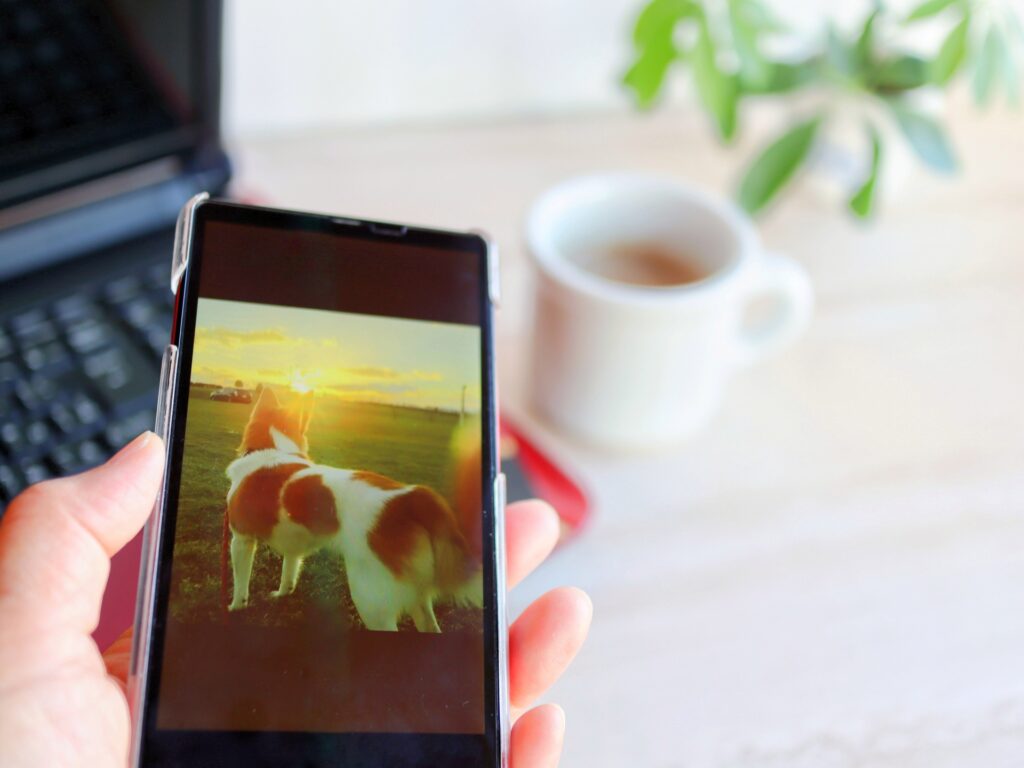ここでは初心者向けにGoogleドライブを始めるための操作「アカウント作成」と「ログイン方法」を紹介します。
Googleドライブを始めるには、まずGoogleアカウントの作成が必要です。
Googleアカウントを作成すれば、無料で便利な機能が使えます。
Googleアカウントの作成方法
以下、アカウント作成の説明です。
★Googleの解説ページはこちら>>Googleアカウントヘルプ
【アカウント作成の流れ】
- 「Googleアカウント」にアクセスする
- 「名前」や「パスワード」を入力
- 「gmailメールアドレス」を作成
- 「電話番号」「生年月日」「性別」を入力
- 「再設定用のメールアドレス」を入力(gmailとは違うアドレス)
- 「電話番号」の確認。携帯に6桁の確認コードのテキストが届く
- 「6桁の確認コード」を入力して「確認」をクリック
以下の動画で手順を詳しく確認できます。
Googleアカウント作成で無料できる便利な機能
Googleアカウントを作成するだけで以下の便利な機能が使えるようになります。
- Gmail・・・無料のWebメールサービス
- Googleカレンダー・・・予定とリマインダーの管理
- Google Play・・・Androidアプリのダウンロードや購入
- Googleフォト・・・写真や動画を無制限でクラウドに保存できる
- Googleドライブ・・・文書の作成や公開、ファイルの共有ができる
- Youtube・・・動画のコメント、評価、お気に入りが利用できるようになる
Googleドライブのアカウント作成・ログイン方法
Googleアカウントが作成できれば、ドライブもすぐに使えます。
Googleドライブのアクセス先>> Google ドライブ
「個人用」と「ビジネス用」の2種類があります。
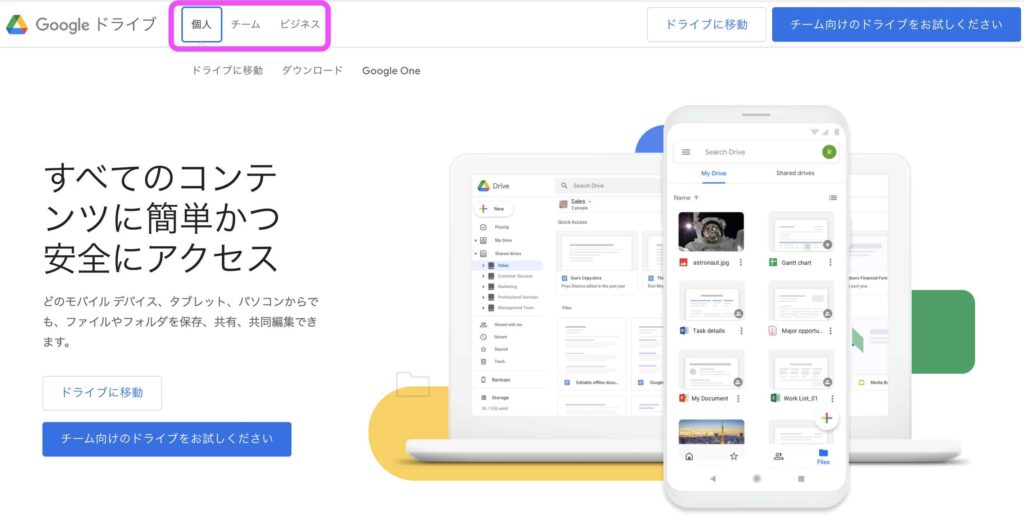
会社組織で使う場合は「ビジネス用」を使用する場合が多いですが、私は無料で使用できる「個人用」を使用中です。
「個人用」でも他人とファイル共有はできるので、特に不便さは感じていません。
★詳しくは>> Googleドライブ使い方【MAC版】初心者向け | 文系初心者がDX人材になる!
Gmailの設定方法
メールアドレスも設定できます。
【Gmail作成の流れ】
- 右上の歯車のアイコンから「設定」を選択
- 「アカウントとインポート」のタブを開き、「他のアカウントでメールを確認」の「メールアカウントを追加する」をクリック
- 「メールアドレス」欄に、設定したいメールアドレスを入力
Gmailで複数アカウントを作成して管理する方法
Gmailアカウントは複数作成することができ、マルチログイン機能で複数アカウントの使い分けも可能です。
【複数アカウント作成の流れ】
- Gmailにログインする
- 別のアカウントを追加する
- メールアドレスを入力する
- パスワードを入力する
- 別のアカウントへ切り替える
- 別のアカウントを選択する
- 別のアカウントへの切り替え完了
複数アカウントの手順を解説する動画です。